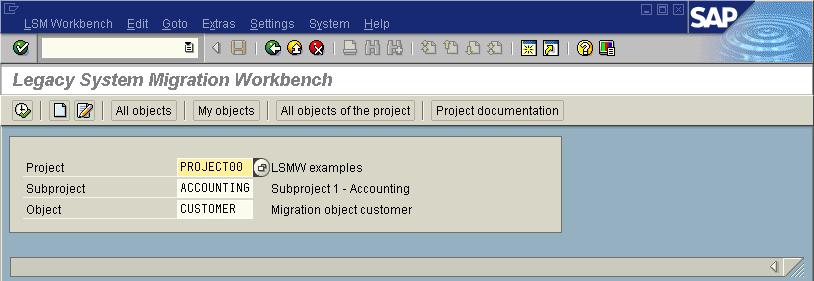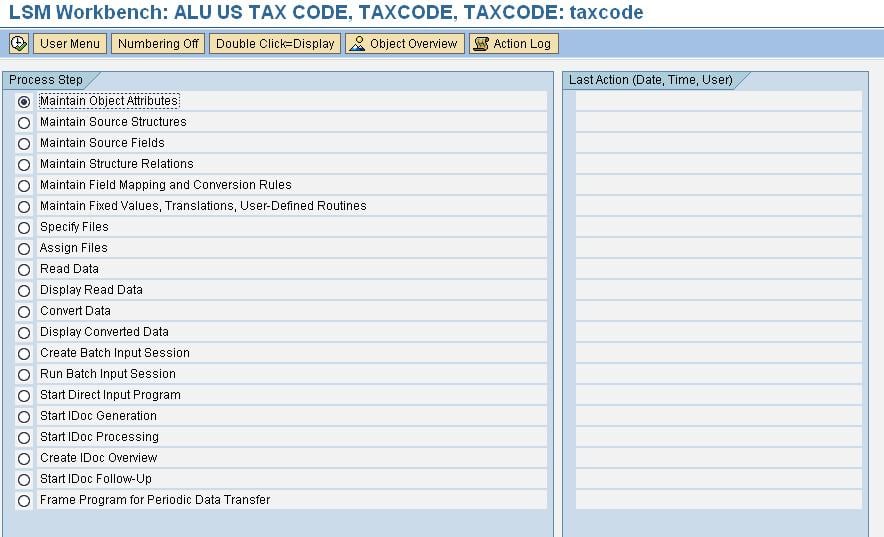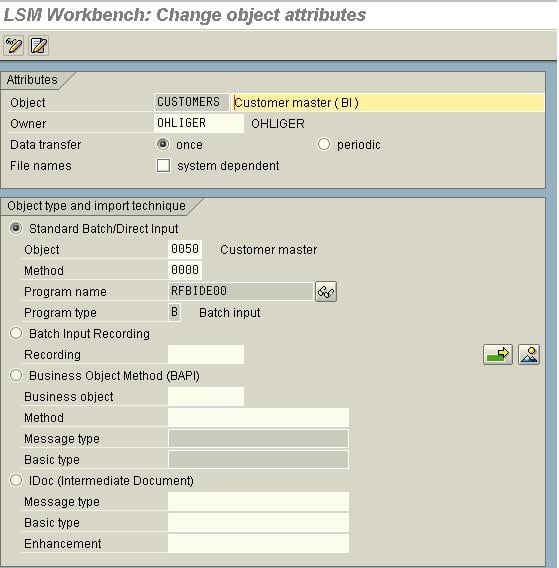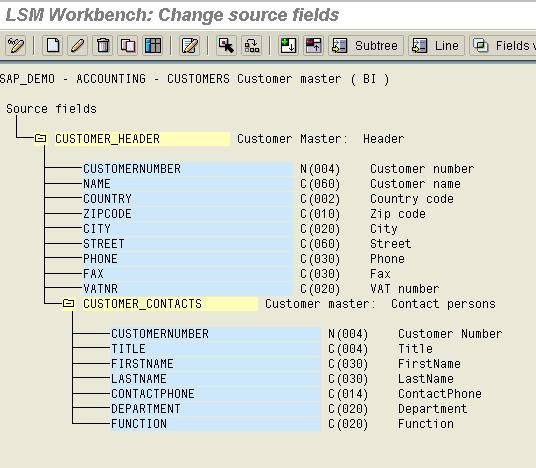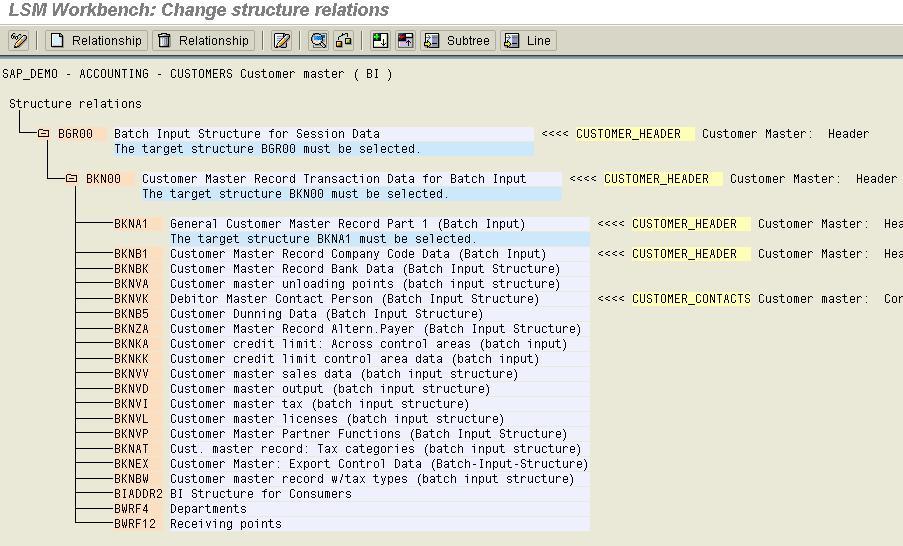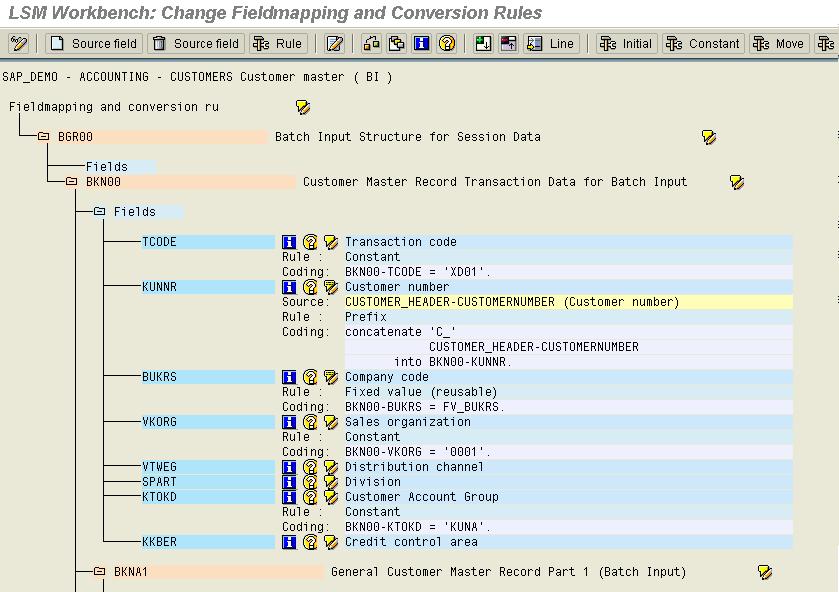O que é o SAP LSMW? Etapas para migrar dados usando LSMW
O que é o SAP LSMW?
LSMW é uma ferramenta que suporta a transferência de dados de pessoas não-SAP sistemas (“Sistemas Legados”) para SAP Sistemas R/3. Esta pode ser uma transferência única ou periódica.
LSMW também oferece suporte à conversão de dados do sistema legado de várias maneiras. Os dados podem então ser importados para o SAP Sistema R/3 via batch input, direct input, BAPIs ou IDocs.
Além disso, o LSM Workbench fornece uma função de gravação que permite gerar um “objeto de migração de dados” para permitir a migração de qualquer transação necessária.
LSMW pode ser usado para seguir 3 funções –
As principais funções do LSM Workbench são:
- Datas de importação (dados legados em tabelas de planilhas e/ou arquivos sequenciais)
- Converter dados (do formato de origem para o formato de destino)
- Datas de importação (no banco de dados da aplicação R/3)
Para iniciar o ambiente de trabalho LSMW, use a transação LSMW
Além disso, confira o próximo tutorial sobre como executar o LSMW passo a passo
Insira a transação LSMW in SAP, para iniciar o ambiente de trabalho.
O ambiente de trabalho LSMW mostra as seguintes informações-
- PROJETO: um ID com no máximo 10 caracteres para nomear seu projeto de transferência de dados. Se desejar transferir dados de vários sistemas legados, você poderá criar um projeto, por exemplo, para cada sistema legado.
- Subprojeto: um ID com no máximo 10 caracteres que é usado como atributo de estruturação adicional.
- objeto: um ID com no máximo 10 caracteres para nomear o objeto de negócios.
Insira o ID do projeto, ID do subprojeto, ID do objeto. Clique em Executar. A próxima tela fornece o PASSOS na sua migração de dados LSMW
Você pode selecionar a etapa desejada e clicar em executar. Vamos examinar cada etapa em detalhes
Etapa 1) Manter atributos de objeto
Tem quatro modos de transferência de dados:
- Entrada padrão/lote: Programas de upload padrão
- Gravação de entrada em lote: Aqui você pode criar sua própria gravação e usá-la para fazer upload/alterar dados
- BAPIs: BAPIs padrão são usados para fazer upload de dados
- IDOCs: Qualquer módulo de função IDOC de entrada pode ser usado para processar os dados
Com base no requisito, tentamos encontrar um método adequado para ser processado. Se for um Master padrão podemos encontrá-lo no primeiro método. Caso contrário, tentamos usar BAPIs ou Idocs. Se o requisito for muito personalizado, utilizamos uma gravação para processar os dados.
Etapa 2) Manter estruturas de origem
As estruturas de origem podem ser usadas para projetar a hierarquia dos arquivos a serem carregados.
Etapa 3) Manter campos de origem
Nesta tela, os Campos que serão carregados do arquivo texto podem ser mantidos aqui. Os campos com nomes idênticos são considerados como chave
Source Filed é usado para identificar se um determinado registro deve ir para a estrutura especificada. Por exemplo: suponha que um arquivo contenha linhas de cabeçalho e linhas de item, podemos especificar o primeiro campo como o indicador, dizendo 'H' para um cabeçalho e 'I' para Item. Assim, quando o arquivo está sendo lido, ele verifica o primeiro campo, se for 'H' então é lido na estrutura fonte do cabeçalho, caso contrário é gravado na estrutura fonte do item.
Os campos de origem podem ser facilmente mantidos na forma de manutenção de tabela.
Etapa 4) Manter relacionamentos estruturais
As estruturas necessárias para o processamento dos dados devem ser atribuídas aqui. O Objeto pode conter muitas estruturas e muitas estruturas de origem. O mapeamento entre as estruturas de origem e de destino deve ser feito após verificação cuidadosa.
Etapa 5) Manter mapeamento de campos e regras de conversão
Nesta etapa, você atribui campos de origem a campos de destino e define como o conteúdo do campo será convertido.
Todos os campos de todas as estruturas de destino selecionadas na etapa anterior serão exibidos. Para cada campo de destino, as seguintes informações são exibidas:
- Descrição do campo
- Campos de origem atribuídos (se houver)
- Tipo de regra (valor fixo, tradução etc.)
- Codificação.
Nota: Alguns campos são predefinidos pelo sistema. Esses campos são chamados de “campos técnicos” e estão marcados com “Configuração padrão”. A codificação desses campos não é exibida na primeira entrada no mapeamento de campos; ele pode ser exibido através da variante de exibição. Alterar a configuração padrão pode afetar seriamente o fluxo de conversão de dados. Se você alterou erroneamente a configuração padrão, poderá restaurá-la escolhendo Extras -> Restaurar para o padrão.
Etapa 6) Manter valores fixos, traduções e rotinas escritas pelo usuário
Aqui as 3 funções reutilizáveis são mantidas:
- Valores Fixos: Valores fixos são valores fixos em todo o projeto, por exemplo: Código da Empresa. Podemos atribuir um valor fixo ao BUKRS e esse valor fixo pode ser utilizado em todos os objetos deste projeto. Portanto, se o valor mudar, só podemos mudar em um lugar, ou seja, nos valores fixos, em vez de mudar em cada objeto.
- Traduções: Aqui você pode manter a tradução fixa para qualquer campo legado e a tradução pode ser atribuída ao campo, em Mapeamento de Campos e Regras de Conversão. A tradução pode ser 1:1 ou muitos: 1 etc.
- Rotinas definidas pelo usuário: Estas são sub-rotinas definidas pelo usuário que são usadas no objeto para processar os dados.
Todas as três funções mencionadas acima são regras reutilizáveis válidas para todos os objetos em um projeto.
Etapa 7) Especifique os arquivos
Aqui definimos os arquivos que usamos para fazer upload dos dados. O Arquivo pode estar no Front end ou no servidor de aplicação.
Etapa 8) Atribuir arquivos
Aqui definimos qual arquivo usaremos para o upload atual, ou seja, se o arquivo está no servidor de apresentação ou no servidor de aplicação.
Etapa 9) Ler dados
A leitura dos dados do arquivo nos dá a opção de ler apenas alguns registros e não o pedaço inteiro para ativar Ensaios dos primeiros registros. Isso também fornece o parâmetro de seleção definido pelo usuário que pode ser usado para restringir os dados lidos com base na condição especificada.
Etapa 10) Exibir dados lidos
- Nesta etapa, você pode exibir todos ou parte dos dados lidos em forma de tabela. Clicar em uma linha exibe todas as informações dessa linha de forma clara. O mesmo acontece quando você clica em Conteúdo do campo.
- A exibição de alterações permite selecionar uma visualização unifilar ou multilinha.
- A paleta de cores de exibição exibe as cores dos níveis de hierarquia individuais.
Etapa 11) Converter dados
Converter os dados é a transferência de dados das estruturas de origem para as estruturas de destino com base nas rotinas de conversão escritas em manutenção de mapeamento de campo e rotinas de conversão.
Etapa 12) Importar dados
Os passos exibidos pelo programa dependem do tipo de objeto selecionado:
Entrada ou gravação em lote padrão:
- Gerar sessão batch input
- Executar sessão batch input
Entrada direta padrão:
- Iniciar sessão de entrada direta
BAPI ou IDoc:
- Iniciar a criação do IDoc
- Iniciar processamento de IDoc
- Visão geral da criação de IDoc
- Iniciar pós-processamento do IDoc
Isso completa uma visão geral detalhada das etapas para transferir seus dados usando LSMW em SAP .